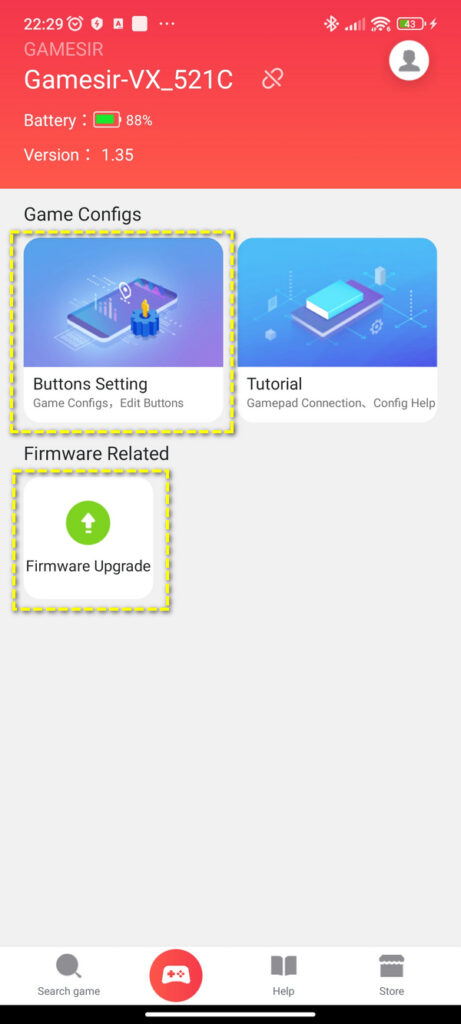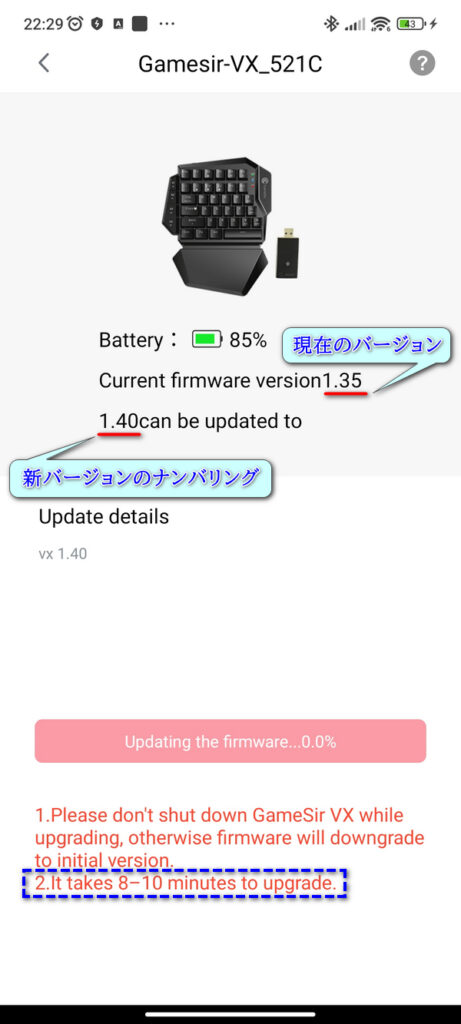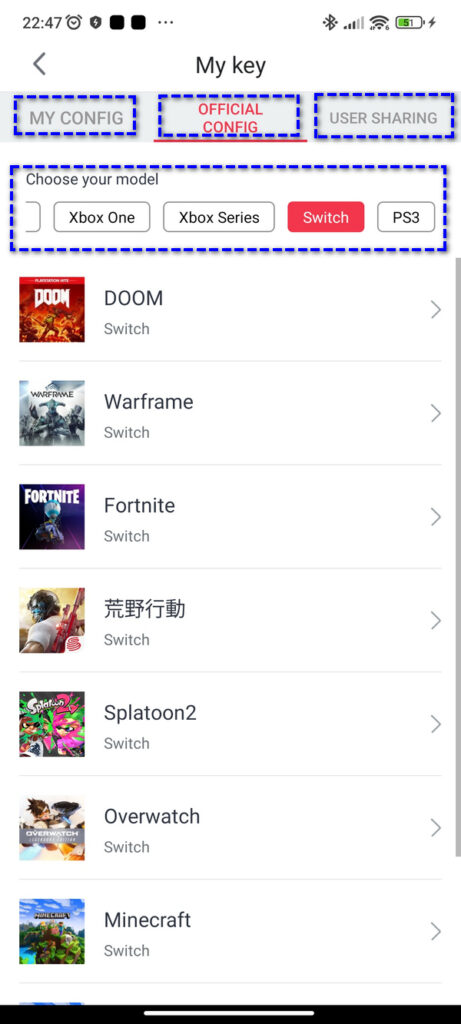こんにちは!
中の人ゆびきたすです。
皆さん、
お気に入りのキーボード使っていますか?
現在はメインで3年ほど使っている「ロジクール クラフト KX1000s」です。
(ロジクール公式サイト)
ロジクール クラフト(以下クラフト)は
- キータッチが絶妙な重さとストロークで軽快操作
- タイピング音がかなり静か
の2点で気に入って使っています。
しかしゲームをするといつも
熱が入りすぎて親の仇のようにキーを押してしまう!

例としてマインクラフトというゲームでスケルトンやクリーパーから逃走する場面。
キーボードの「W」(前進キー)を相当な勢いと強さで押し込んでいます。
そこで思ったのです、キーを壊してしまいそうと。
PCゲームでは特に「WSAD」キーの使用頻度がかなり高く、キーがヘタる可能性が大きいです。壊れないとしても特定キーだけ押し込みのフィーリングの悪化も避けたいもの。
その対策としてゲーム時のみ左手キーボードを併用して使うことにしました。要はお気に入りのメインキーボードを長く持たせるためですね。
この記事の主ターゲット
ネット上ではプレステ4やSwitchのレビューが多いですが、当記事では
・PCでの使い勝手のレビュー
・付属のマウスは使用しない
というニッチな内容となっています
デスク上スッキリ!無線左手キーボード

製品を探す段階で決めていたのは、机上すっきり「無線接続」であること。
なお遅延性が問われるFPSジャンルはそれほどしませんし、自分のレベルでは無線でも支障はありません。
FPSメインで遅延を気にする方は「有線タイプ」一択でしょう。
また特に設定なしでゲームにそのまま持ち込める製品として「WASD」キータイプのものとしました。
この条件で検索していたのですが…結果的にはGameSir製一択でした。
GameSir VXにした理由とその特徴

- 無線方式である
- WASDキータイプである
- 初期不良に備えて日本代理店・公式がある
2019年当時、条件に該当していそうな製品がほぼ皆無。
GameSir VX Aimswitchという製品に落ち着きました。
ザックリ特徴を挙げてみます。
- キーボード or マウス の単体動作OK
- GameSir独自技術 Agility Xにの安定の低遅延接続(約1ms)
- キーボードは34キー青軸を搭載
- マウスはPMW3360レーザーゲーミングセンサー搭載(高精度12000DPIトラッキング)
- 左端GキーでHIP感度とADS感度の調整がゲーム中すぐに可能
そもそもGameSirとはどんな会社?
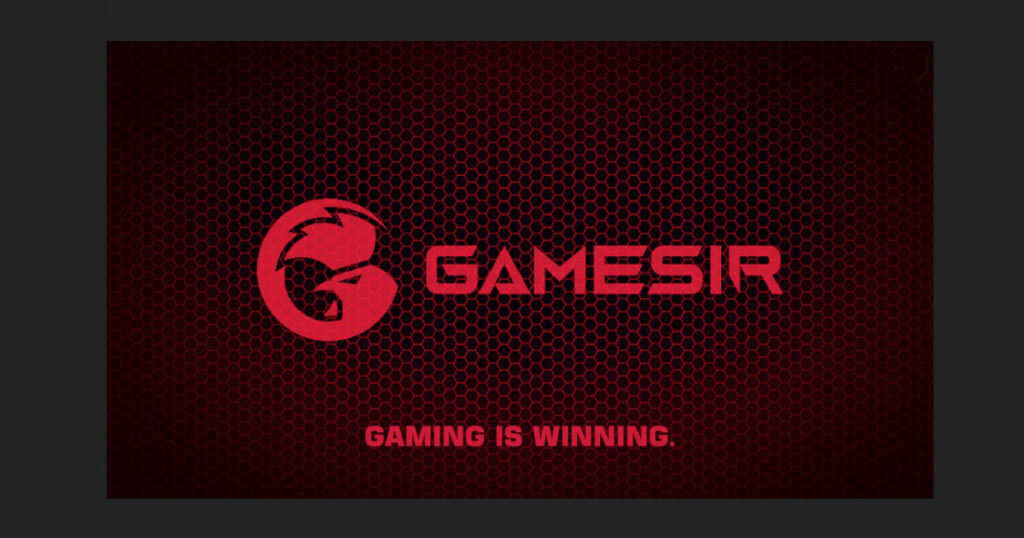
- GameSirとは
- 2010年設立の港を拠点とするゲーミングデバイスブランド&メーカー。
公式サイトはコチラから。
また日本語では日本公式TwitterやECサイトのアマゾンでのストアの展開を行っています。
母体は「GuangZhou Chicken Run Network Technology Co.,Ltd.」。
GuangZhouの名前の通り中国三大都市の1つ広州発祥のようです。
ラインナップ商品は高めな価格帯。
いち早く日本のSwitchやPlaystationにも対応したデバイスを発売しています。
いくつか拠点があり今や世界的な供給網をもつゲーミングデバイスのブランド。
スマホのアプリでプレステ・Switch用の設定が可能
プレステやSwitch用途では「G-Crux」というアプリでキー割り当て可能です、とアマゾン商品説明で明記されています。
ただしG-Cruxというアプリは他のアプリと統合されて、現在「GameSir (APP)」というアプリへ変わっています。
公式サイトのアプリページ・・・GameSir App
なおデバイスの設定はスマホとVXを「Bluetooth」接続して設定を行います。
接続方法は次の通り。
まずキーボード側でFN+F4ボタンを同時に押し、スマホ接続モードにします。
このときキーボードのAPPインジケータがブルー「点滅」がスタート。
続けてスマホのアプリから接続します。
接続完了すると下写真のようにAPPインジケータがブルーに「点灯」。
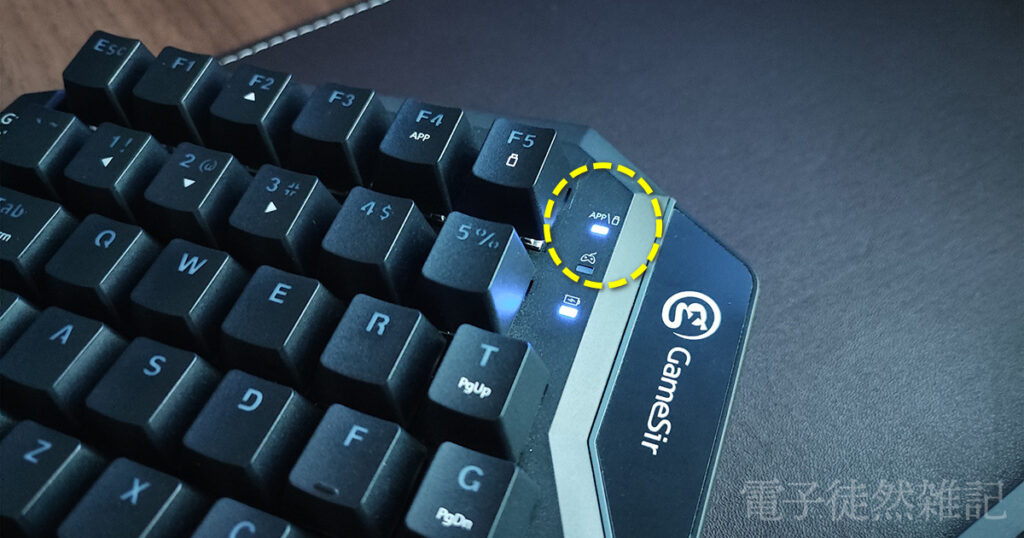
まずは機器のファームウェアの更新をしてみました。
UIが全て英語のみなのでご注意を。
GameSir VXの良かったところ

やっぱりケーブル無しがスッキリ

ケーブル無しだと机上も心もスッキリ。
ホコリがまとわりつくことも無く掃除も楽ですね。
USBポートの空きを確保

意外に良かったのが、上写真のようにUSBドングル(無線子機)のお尻にUSBメスがあるので現状使っているUSBポートの再利用ができること。
(そもそもこのお尻ポートはPS4などのコントローラーに接続する用です)
パームレストに合わせたキー高さの最適化

ま手首を支えるパームレストが付属しているのもポイント高し。
どうしても邪魔な場合は取り外しも可能な万能さです。
ヨコから見た時のキーの高さもこのパームレストに合わせて高さや傾斜が決められています。
このあたりも手にフィットしやすくする工夫でしょうか。

思ったほど遅延は感じない

PCゲームで無線デバイス!?
と思ってしまうのは当然かもしれません。
しかし昨今はいろいろなメーカーから工夫を凝らした低遅延を打ち出した無線デバイスも数多く登場。
ユーザーとしては様々な選択肢があり喜ばしいかぎりです。
正直有線であろうと無線であろうとそれほど大きく差を感じません。
機器で正確に遅延を計ることは叶いませんが、総じてレスポンスは良好。
遅延が気になる場合は、USBケーブルでつなげば普通に有線デバイスとして使用可能なので回避可能。
しかしそうなるとVXである選択の意義が薄くなってしまいますが…
意外に電池持ち良い

スペック的には「1000MAh バッテリーを内蔵」となり、別段大容量でもない仕様。
1回のフル充電でおよそ10時間の連続プレイが可能とのことですが、それよりは持つ印象です。
ゲーミングと称している割にはキー周りが一切光らない潔さもバッテリー持ちに寄与しています。
またマウスを挿さないパターンではより消費電力は少ないでしょう。
バッテリーのその他の仕様
- 600秒操作が無いと自動スリープ
- 120秒PCとの接続がないと自動スリープ
- スリープ中に「G1」キーで復帰
- 充電時間は2.5~3時間必要(規格は5V/1A仕様)
GameSir VXの悪かったところ

初期不良:一度交換

日ごろの行いのせいか、不良品に当たってしまいました。
症状は前進にあたる「W」キーが頻繁に押しっぱなしになるというもの。
マイクラなどいろいろなゲームで落下死…
対応ですが、GameSirのアマゾンでのストアで購入していたので交換は非常にスムーズでした。
万が一を考えると公式ストアで購入した方が解決までに短時間で済むと思います。
なおサポートの対応は迅速で不満の無いものでした。
音を気にする方へ:打鍵音は大きい
不具合ではないのですが、人によっては気になる特徴だと思います。
キースイッチは中国/TTCというメーカーの青軸を採用。
〇軸と言えばドイツのCherry MXなどが有名ですが、このあたりはコストダウンなのかもしれません。
青軸の特徴そのままで、打鍵音はけっこう大きいです。
クリック感があり爽快な操作感ではあるのですが、静かなゲーミング環境を望む方には音の大きさが気になると思います。
なお幼少の頃からPCでフォートナイトをやっている長男は「このカチカチ感とクリック感サイコー」評価。
完全に好みのようです。
~TTC青軸の仕様~
- スイッチ接点(Actuation point):2.2+0.6mm
- キー荷重::50+20g
- 反発力(バネ圧):約40±15cN
注意:左端のGキーは割り当て不可

特徴的に左端には「G数字」キーが並んでいます。
自由にキー割り当てができると思ったらそうではなく
- Gキーの機能
- 総計10レベルのHIP感度とADS感度を調節可能。
ゲーム中で迅速に感度をチェンジできます。
G1はHIP感度アップ、G2はHIP感度ダウン、デフォルトレベルはレベル8。
G3はADS感度アップ、G4はADS感度ダウン、デフォルトレベルはレベル5。
とのことです。
PCではキーアサインを変更したりもできません。
キーカスタムに関してはご注意を。
充電ケーブル規格がマイクロUSB

いまなお残るマイクロUSB端子。
いつまでもマイクロUSBを捨てられない原因のひとつ…
この点、新型のVX2はタイプCになっているので買い替えを考えるくらいでした。
まとめ
2018年発売以来比較的長く販売されてきた同機。
今回レビューしたGameSir VXのメリットは
- WASD操作が格段にしやすくなった
- キーのタクタイル感(押下感)が適度にある
- 有線でも無線でも使用可能
- PCでもコンソールゲーム機でも使用可
PS4とスイッチは接続確認くらいしかしていませんが購入して3年、元は取れた感があります(笑
付属マウスに関しては長男のPCで活躍中で特に不具合はないようです。
追記:新型 GameSir VX2との比較
現2020年から新シリーズ「VX2」が発売されて赤軸キーへの変更などのモディファイ済。
しかし気になるのが価格上昇。
VX $99.99に対してVX2は$189(公式ページ)で驚きの2倍。
しかし実売では$139ほどにディスカウントされているようです。
実質約40$の値上げでけっこうな価格差。
アマゾン公式ストアを見ると、新型にはジョイスティック付。
更にバッテリー容量3.6倍!
と思ったらどっちでしょう…
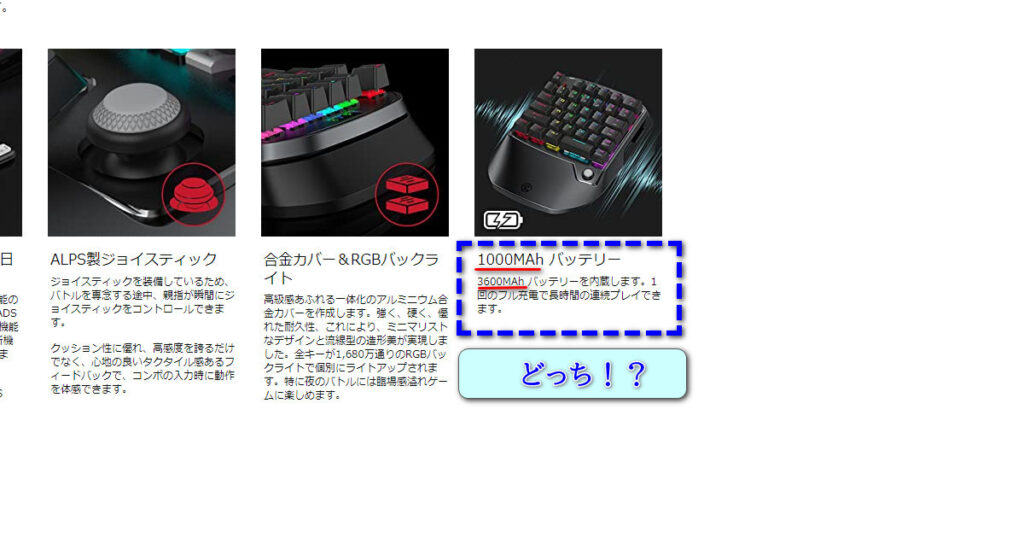
公式サイトではVX2のバッテリー容量はとくに明記されていないようです。
しかし両方のマニュアルで確認すると
- VX及びVX2の充電規格及び時間
- 両方とも同じ内容で
*充電時間: 2.5-3時間。
充電アダプタ: 5V --- 1A
恐らく容量は1,000MAhで同じでしょう。
イルミネーションなどが追加機能になっているのでバッテリーの持ちは気になります。
比較すると追加機能などもありVX2は新型の良さもあります。
- 赤軸への変更
- キー数34キーから36キーへ増加(数字6とMキー)
- ゲーミングらしくイルミ付き
- ジョイスティック付き
VX2は赤軸キーへの変更によるタッチの変化と動作音が気になるところ。
しかしコスパで言えば断然VXに軍配が上がると思います。
さて今回は無線式の左手ゲーミングキーボードをレビューしてみました。
発売後4年目、枯れた安定性のある製品で充分に使用に耐えるという印象です。
今日もVXキーボードで心おきなくゲームを楽しんでます。
では!